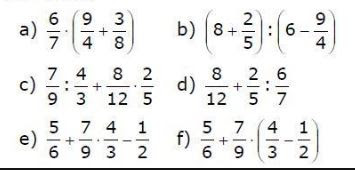Las fórmulas y las funciones son las herramientas más poderosas de las hojas de cálculo, una función, no es más que una fórmula prediseñada que la hoja de cálculo pone a nuestra disposición para facilitar nuestro trabajo.
Las fórmulas son el mecanismo mediante el cuál podemos indicarle a la hoja de cálculo como obtener los resultados que son de nuestro interés, para automatizar nuestras tareas de cálculo de valores o búsqueda de los mismos.
El pode
Una fórmula se escribe siempre poniendo como primer elemento de contenido de la celda el signo de =, y posteriormente las constantes (números), los nombres de celdas, los símbolos matemáticos (+,-,*,/,^, etc.) o en su caso las funciones a utilizar.
En una hoja de cálculo podemos hacer desde sencillos cálculos como las sumas, restas, promedios, multiplicaciones y divisiones, hasta la implementación de cálculos complejos en una fórmula creada o bien haciendo uso de funciones prediseñadas con funciones muy específicas de ingeniería, contabilidad, matemáticas, etc.
Para poder sacar provecho de las funcionalidades ofrecidas por una hoja de cálculo, lo primero que debemos hacer es comprender cómo funcionan las celdas, las fórmulas y las funciones. Sin esta comprensión será bastante difícil que podamos sacar provecho de las hojas de cálculo.
En una hoja de cálculo se dispone de una serie de celdas formadas por la intersección de una columna y una fila, en la cual podemos almacenar cualquier tipo de dato válido (texto, número, fecha, hora, fórmula, función, referencia a celda/hoja/libro).
Las celdas se denomina en base a la columna y la fila, es decir primero se pone la letra correspondiente a la columna y después el número de la fila.
Si bien el nombre de la celda se compone de dos elementos que se nombran como uno solo, no hay que olvidar que una parte es la columna y otra la fila, y que se pueden manejar de forma separada si es necesario, existen el las aplicaciones de hoja de cálculo ciertos caracteres que nos permiten al colocarlos antes del nombre de la fila o la columna influir en la forma en que se copian las fórmulas a otras ubicaciones; por omisión, cuando copiamos una fórmula y la pegamos en otra celda, la fórmula toma como componentes de si misma a las celdas que se ubican en la posición relativa de la nueva ubicación de las celdas que originalmente formaban parte de la fórmula origen.
Si la fórmula se copia hacia arriba o abajo las celdas implicadas en los cálculos se cambiarán respecto a su fila, si las celdas se copian hacia la derecha o la izquierda las celdas implicadas en los cálculos se cambiarán respecto a su columna.
Es importante tener esto en mente cuando el cálculo implica un rango de celdas inicial y final, como en el caso de las sumatorias o los conteos de valores y las búsquedas de información, ya que conforme copiemos las fórmulas, las celdas implicadas en los cálculos se ven afectadas y nuestros cálculos podrían ser incorrectos.
Es algo común que cuando empezamos a realizar ejercicios en Excel y nos enseñan a copiar las formulas ya sea con los atajos de teclado CTRL+C en la celda a copiar y CTRL+V en la celda destino, o bien poniendo el cursor del ratón en la esquina inferior derecha de la celda con la fórmula a copiar, haciendo clic sin soltarlo y arrastrándolo tantas celdas como deseemos tener copias de la fórmula, la fórmula se replicará hacia abajo actualizando las celdas implicadas en el cálculo en la forma antes mencionada, si el cálculo de la fórmula es sobre celdas ubicadas en la misma fila o columnas por lo general el cálculo será correcto.
Esto funciona para filas y columnas, en el ejemplo presentado se requería que la celda elegida para almacenar el valor dado al IVA fuese referida siempre, pero existen ocasiones en las que al copiar la fórmula, queremos asegurarnos de que no cambie, solo la columna, o solo la fila, en esos casos se usará sólo un símbolo de $.
Se considera una fórmula, a todo aquello, que le indica a la hoja de cálculo realizar una operación sobre los datos contenidos en las celdas, las fórmulas son la forma más básica de emplear una hoja de cálculo, sin embargo son muy poderosas herramientas en las manos de personas que han comprendido la funcionalidad de las hojas de cálculo, las funciones tienen como objetivo evitar que perdamos nuestro valioso tiempo escribiendo fórmulas que son comúnmente utilizadas, o bien, evitar que cometamos errores en la escritura de fórmulas que son ampliamente conocidas.
Los detalles de la implementación de las fórmulas y su uso los podemos consultar en la ayuda en línea disponible para la aplicación de hoja de cálculo.
Las fórmulas son el mecanismo mediante el cuál podemos indicarle a la hoja de cálculo como obtener los resultados que son de nuestro interés, para automatizar nuestras tareas de cálculo de valores o búsqueda de los mismos.
El pode
Una fórmula se escribe siempre poniendo como primer elemento de contenido de la celda el signo de =, y posteriormente las constantes (números), los nombres de celdas, los símbolos matemáticos (+,-,*,/,^, etc.) o en su caso las funciones a utilizar.
En una hoja de cálculo podemos hacer desde sencillos cálculos como las sumas, restas, promedios, multiplicaciones y divisiones, hasta la implementación de cálculos complejos en una fórmula creada o bien haciendo uso de funciones prediseñadas con funciones muy específicas de ingeniería, contabilidad, matemáticas, etc.
Para poder sacar provecho de las funcionalidades ofrecidas por una hoja de cálculo, lo primero que debemos hacer es comprender cómo funcionan las celdas, las fórmulas y las funciones. Sin esta comprensión será bastante difícil que podamos sacar provecho de las hojas de cálculo.
En una hoja de cálculo se dispone de una serie de celdas formadas por la intersección de una columna y una fila, en la cual podemos almacenar cualquier tipo de dato válido (texto, número, fecha, hora, fórmula, función, referencia a celda/hoja/libro).
Las celdas se denomina en base a la columna y la fila, es decir primero se pone la letra correspondiente a la columna y después el número de la fila.
 |
| Elementos de trabajo en una hoja de cálculo: Columna, Fila, Celda |
Si bien el nombre de la celda se compone de dos elementos que se nombran como uno solo, no hay que olvidar que una parte es la columna y otra la fila, y que se pueden manejar de forma separada si es necesario, existen el las aplicaciones de hoja de cálculo ciertos caracteres que nos permiten al colocarlos antes del nombre de la fila o la columna influir en la forma en que se copian las fórmulas a otras ubicaciones; por omisión, cuando copiamos una fórmula y la pegamos en otra celda, la fórmula toma como componentes de si misma a las celdas que se ubican en la posición relativa de la nueva ubicación de las celdas que originalmente formaban parte de la fórmula origen.
 |
| Ejemplo del resultado de copiar una fórmula de una ubicación a otra. |
Es importante tener esto en mente cuando el cálculo implica un rango de celdas inicial y final, como en el caso de las sumatorias o los conteos de valores y las búsquedas de información, ya que conforme copiemos las fórmulas, las celdas implicadas en los cálculos se ven afectadas y nuestros cálculos podrían ser incorrectos.
Es algo común que cuando empezamos a realizar ejercicios en Excel y nos enseñan a copiar las formulas ya sea con los atajos de teclado CTRL+C en la celda a copiar y CTRL+V en la celda destino, o bien poniendo el cursor del ratón en la esquina inferior derecha de la celda con la fórmula a copiar, haciendo clic sin soltarlo y arrastrándolo tantas celdas como deseemos tener copias de la fórmula, la fórmula se replicará hacia abajo actualizando las celdas implicadas en el cálculo en la forma antes mencionada, si el cálculo de la fórmula es sobre celdas ubicadas en la misma fila o columnas por lo general el cálculo será correcto.
 |
| Paso 1 (Copia de fórmulas en la misma columna) Escribir la fórmula en la primer celda, para este ejemplo la fórmula será la suma de la fila 1 en las columnas A y B en la columna C. |
 |
| Paso 1 (copias de fórmulas en la misma fila) Se escribe la fórmula en la primer columna y posteriormente se copia a las columnas adyacentes necesarias |
 |
| Paso 2 (Copia de fórmulas en la misma fila) El resultado es que la fórmula ubicada en A3 se copia a las celdas B3, C3, D3, E3 es decir el rango B3:E3. |
Esto funciona para filas y columnas, en el ejemplo presentado se requería que la celda elegida para almacenar el valor dado al IVA fuese referida siempre, pero existen ocasiones en las que al copiar la fórmula, queremos asegurarnos de que no cambie, solo la columna, o solo la fila, en esos casos se usará sólo un símbolo de $.
Se considera una fórmula, a todo aquello, que le indica a la hoja de cálculo realizar una operación sobre los datos contenidos en las celdas, las fórmulas son la forma más básica de emplear una hoja de cálculo, sin embargo son muy poderosas herramientas en las manos de personas que han comprendido la funcionalidad de las hojas de cálculo, las funciones tienen como objetivo evitar que perdamos nuestro valioso tiempo escribiendo fórmulas que son comúnmente utilizadas, o bien, evitar que cometamos errores en la escritura de fórmulas que son ampliamente conocidas.
Los detalles de la implementación de las fórmulas y su uso los podemos consultar en la ayuda en línea disponible para la aplicación de hoja de cálculo.
Funciones.
Las funciones son fórmulas prediseñadas que nos proporcionan las hojas de cálculo, para utilizar las funciones los primero que debemos saber de ellas es que cada una posee una sintaxis especial, que nos permitirá proporcionarle los datos con los cuales ha de trabajar, a estos datos se les denomina parámetros y pueden ser constantes como números o textos, variables como nombres de celdas o rangos de celdas, o incluso condiciones lógicas.
Los parámetros de tipo constante son valores como: 1, 10, -1, "Sí", "Ninguno".
Los parámetros de tipo variable son nombres de celdas como: A1, Z12, A1:A18.
Los parámetros de tipo condición lógica son expresiones como: A1<B1, A2>20, B4="Aprobado".
El uso de parámetros de tipo constante debe ser evitado siempre que sea posible, ya que usar constantes resta flexibilidad a las fórmulas que desarrollamos.
El uso de variables es altamente aconsejado ya sea en forma de referencias directas o bien referencia a rangos de fechas.
Los parámetros tipo condición no son opcionales para las fórmulas que así lo requieran y es importante que sepamos emplearlos con propiedad, lo primero que debemos comprender es como trabajan estas condiciones lógicas respecto al dato especificado:
> Mayor que - todos los valores mayores al indicado pero no él indicado.
< Menor que - todos los valores menores al indicado pero no él indicado.
>= Mayor o igual que - el valor indicado y todos los valores mayores a él.
<= Menor o igual que - el valor indicado y todos los valores menores a él.
<> Diferente - todos los valores excepto él indicado.
= Igual - solo él valor indicado.
Las funciones suelen en Excel tienen por regla general la siguiente sintaxis:
=NOMBREFUNCION(argumento1, argumento2, ... , argumentoN)
Donde cada argumento corresponde a un valor que le indica a la función los datos debe considerar, existen funciones que no requieren argumentos, funciones que solo aceptan un tipo de argumentos, funciones que requieren varios argumentos de distinto tipo.
Es importante que se revise la ayuda sobre la función que se va a emplear antes de utilizarla, ya que dependiendo del contexto existirán pequeñas variaciones en la forma en que manejan los datos.
Para acceder a la caja de diálogo de funciones basta con hacer clic en el botón fx ubicado en la barra de fórmulas.
| El botón insertar función nos permite tener acceso a la caja de diálogo correspondiente. |
Otra forma de acceder a las funciones, es mediante la cinta de opciones denominada FÓRMULAS, en la cual podremos encontrar las diferentes categorías de fórmulas de acuerdo a su ámbito de aplicación aconsejado.
Funciones más comunes
Entre las funciones más comunes que emplean los usuarios están: SUMA, MAX, MIN, PROMEDIO, SI, CONTAR, CONTARA, CONTAR.BLANCO, CONTAR.SI, SUMAR.SI, dependiendo de la versión de hoja de cálculo que usemos los nombres de las funciones podrían estar en otro idioma o bien, variar sutilmente, sin embargo, el resultado y la funcionalidad de las suele tener pocas variaciones.
Para separar sus argumentos las funciones pueden usar el símbolo de coma(,), o bien el símbolo de punto y coma (;), esto dependerá del carácter separador de decimales que esté definido en el sistema por la configuración del idioma, si el separador de decimales es la coma, el separador de argumentos será punto y coma, en caso de que el separador de decimales sea el punto, el separador de argumentos será la coma.